USB接続のキーボードをWindowsに接続した場合、標準設定では(付属のデバイスドライバを入れない限り)キー配列に限らず「日本語キーボード」と設定されてしまい、一部のキーがうまく入力できません。
「USB接続の英字配列キーボードを利用したい」など、USB接続キーボードにおいてWindowsで自動認識されるキー配列を変更したい場合には、レジストリでキーボード配列を変更します(PS2接続のキーボードレイアウト変更については、ФHKV1001Фを参照してください)。


USB接続の英字キーボード。本Tipsは、このキーボードを正常に利用するための設定です。
「USB接続の英字配列キーボードを利用したい」など、USB接続キーボードにおいてWindowsで自動認識されるキー配列を変更したい場合には、レジストリでキーボード配列を変更します(PS2接続のキーボードレイアウト変更については、ФHKV1001Фを参照してください)。
◎確認方法

USB接続の英字キーボード。本Tipsは、このキーボードを正常に利用するための設定です。
○設定手順
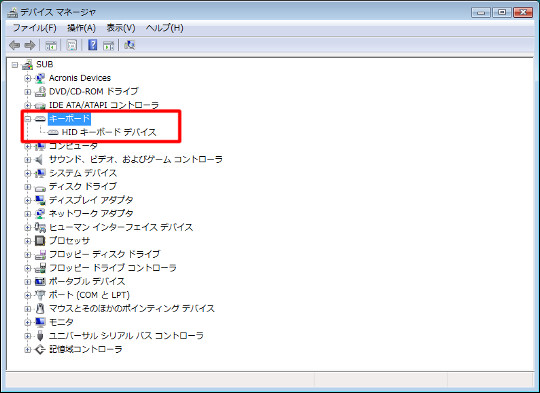
☆コントロールパネル(クラシック表示)から「デバイスマネージャ」を選択します。ツリーから「キーボード」を選択して、利用しているキーボードが「HIDキーボードデバイス」であることを確認します。
◎レジストリ設定の注意
レジストリ設定を行った後は、設定を反映させるために再起動を行ってください。なお、レジストリ設定は間違えた設定を行うと、Windows Vistaの動作においてトラブルが発生する可能性があります。レジストリ編集に自信がない方は、以下の設定を適用しないことをオススメします。
○設定手順
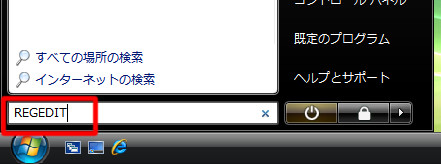
☆[スタート]メニューの検索ボックスに「REGEDIT」と入力して「Enter」キーを押します。「レジストリエディタ」が起動します。
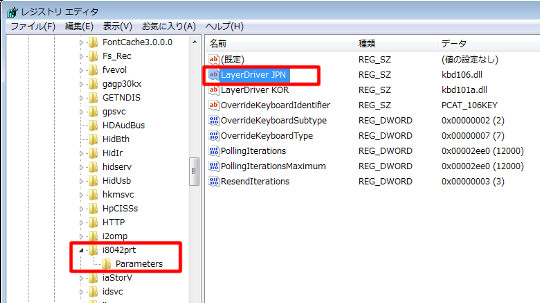
☆「レジストリエディタ」の左ペインで「HKEY_LOCAL_MACHINE\SYSTEM\CurrentControlSet\Services\i8042prt\Parameters」と選択します。右ペインの「LayerDriver JPN」をダブルクリックします。
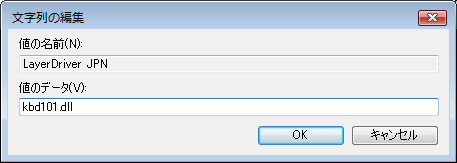
☆値のデータを「kbd101.dll」に変更して、「OK」ボタンをクリックします。
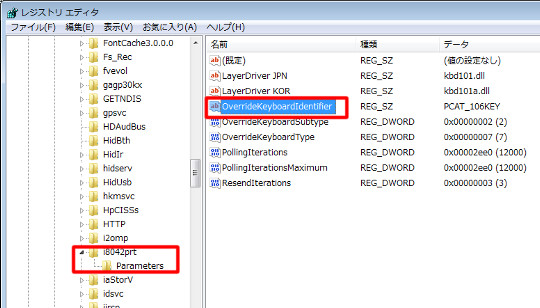
☆同じく「HKEY_LOCAL_MACHINE\SYSTEM\CurrentControlSet\Services\i8042prt\Parameters」内、「OverrideKeyboardIdentifier」ダブルクリックします。
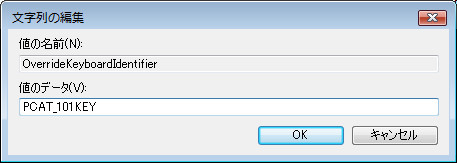
☆値のデータを「PCAT_101KEY」に変更して、「OK」ボタンをクリックします。再起動の後、キーボードのキーレイアウトが変更されます。
◇コラム キーレイアウトの更なる調整
Windows Vistaの英字用キーボードドライバには、「kbd101.dll」のほかに、「kbd101a.dll」「kbd101b.dll」「kbd101c.dll」があります。レジストリでキーボードドライバを変更の後でも、一部のキーが違う場合には、右ペインの「LayerDriver JPN」をそれぞれに変更して、確認するようにします。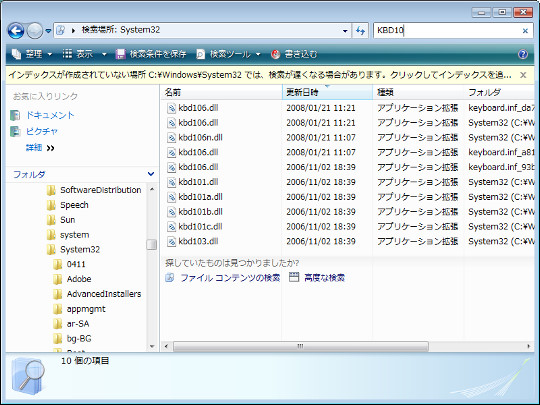



 Copilotビジネス活用術
Copilotビジネス活用術






![[完全改定版]Windows 10上級リファレンス v2](https://hjsk.jp/00books/110/syouei-win10-jrv2-z.jpg)
